Att utvidga din webbplats genom att Lägg till nya sidor kan vara avgörande för att tillhandahålla relevant information till dina användare. I denna guide kommer du att lära dig hur du effektivt lägger till nya sidor i Mailchimp och konfigurerar dem på ett meningsfullt sätt.
Viktigaste insikter
- Att lägga till sidor på din webbplats är möjligt genom funktionen "Ad Page".
- Varje ny sida kan namnges och visas i navigeringen.
- Du kan skapa olika sidor för olika ändamål, t.ex. en "Om oss"-sida eller en kontaktsida.
- Du har möjligheten att skapa sidor även utanför navigeringen och ange vilken sida som ska vara startsidan.
Steg-för-steg-guide
Först måste du logga in på ditt Mailchimp-konto. När du har loggat in, leta efter alternativet att lägga till en ny sida. Detta görs enkelt genom att klicka på "Lägg till sida".
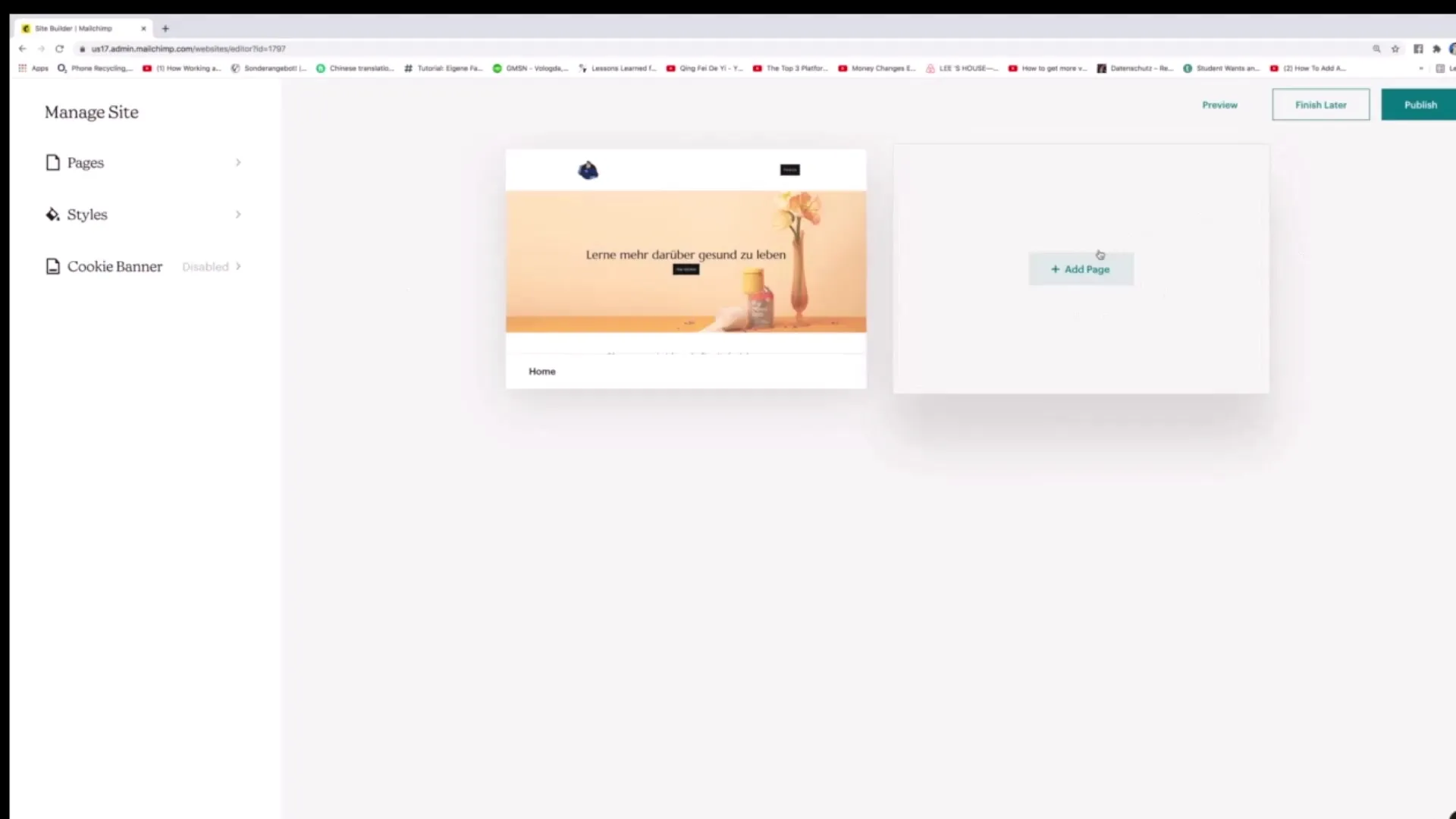
När du har klickat på "Lägg till sida", öppnas ett nytt fönster där du kan ange detaljerna för din nya sida. Till exempel kan du ge sidan ett namn, som "Om oss". Detta hjälper dina besökare att omedelbart förstå innehållet på sidan.
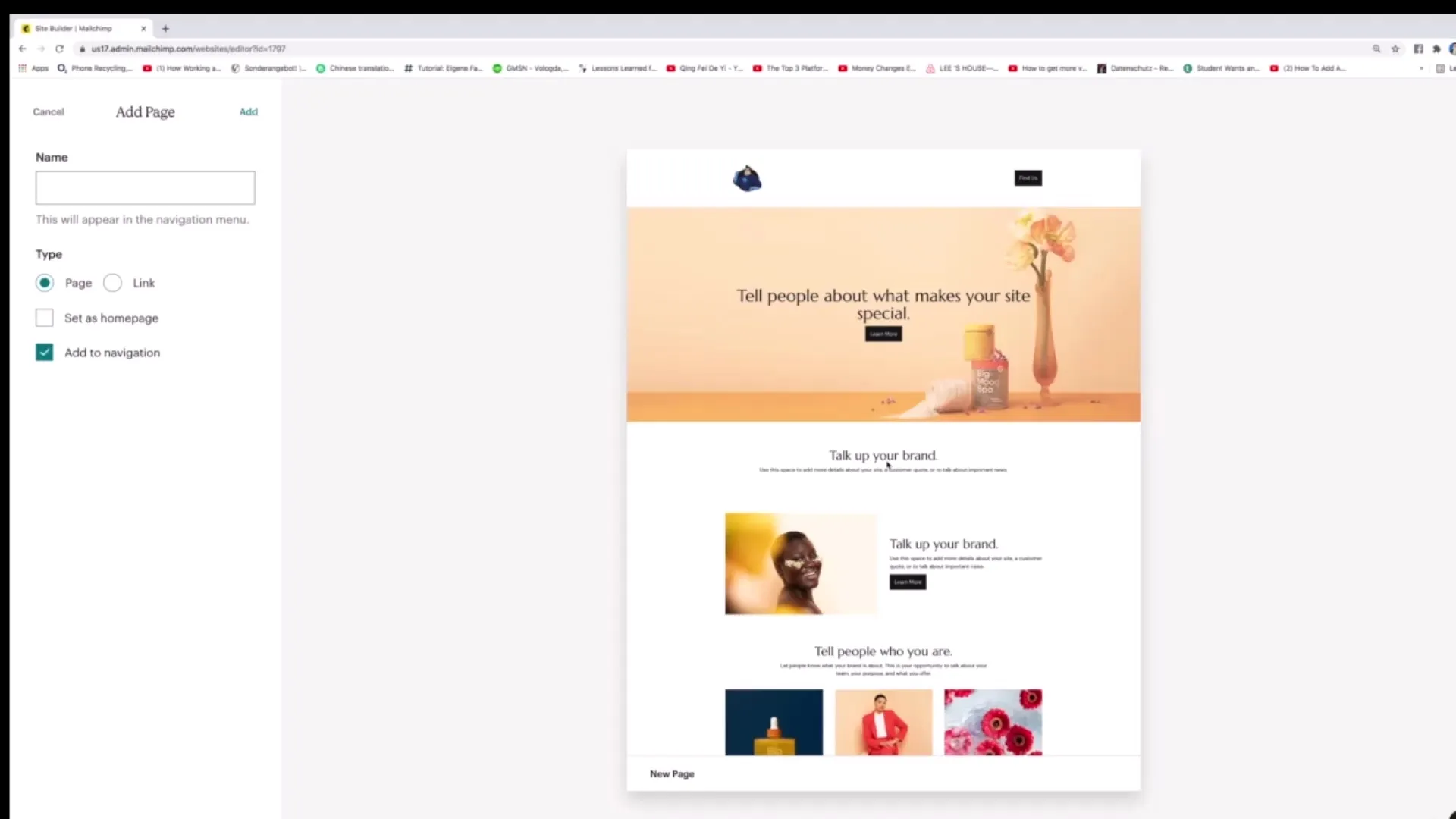
När du lägger till innehåll på din nya sida, t.ex. "Om oss", kan du också anpassa beskrivningen. Detta är inte startsidan, så se till att du ger relevant information som ger besökare en inblick i ditt företag.
När du är nöjd med informationen måste du lägga till sidan i navigeringen. Du säkerställer detta genom att bocka i rutan innan du klickar på knappen "Lägg till". På så sätt skapas sidan och visas i navigeringen samtidigt.
Efter att du har lagt till den nya sidan visas den i din översikt. Nu kan du se både startsidan och den nya skapade sidan "Om". För att redigera den nya sidan, klicka bara på "Redigera sida".
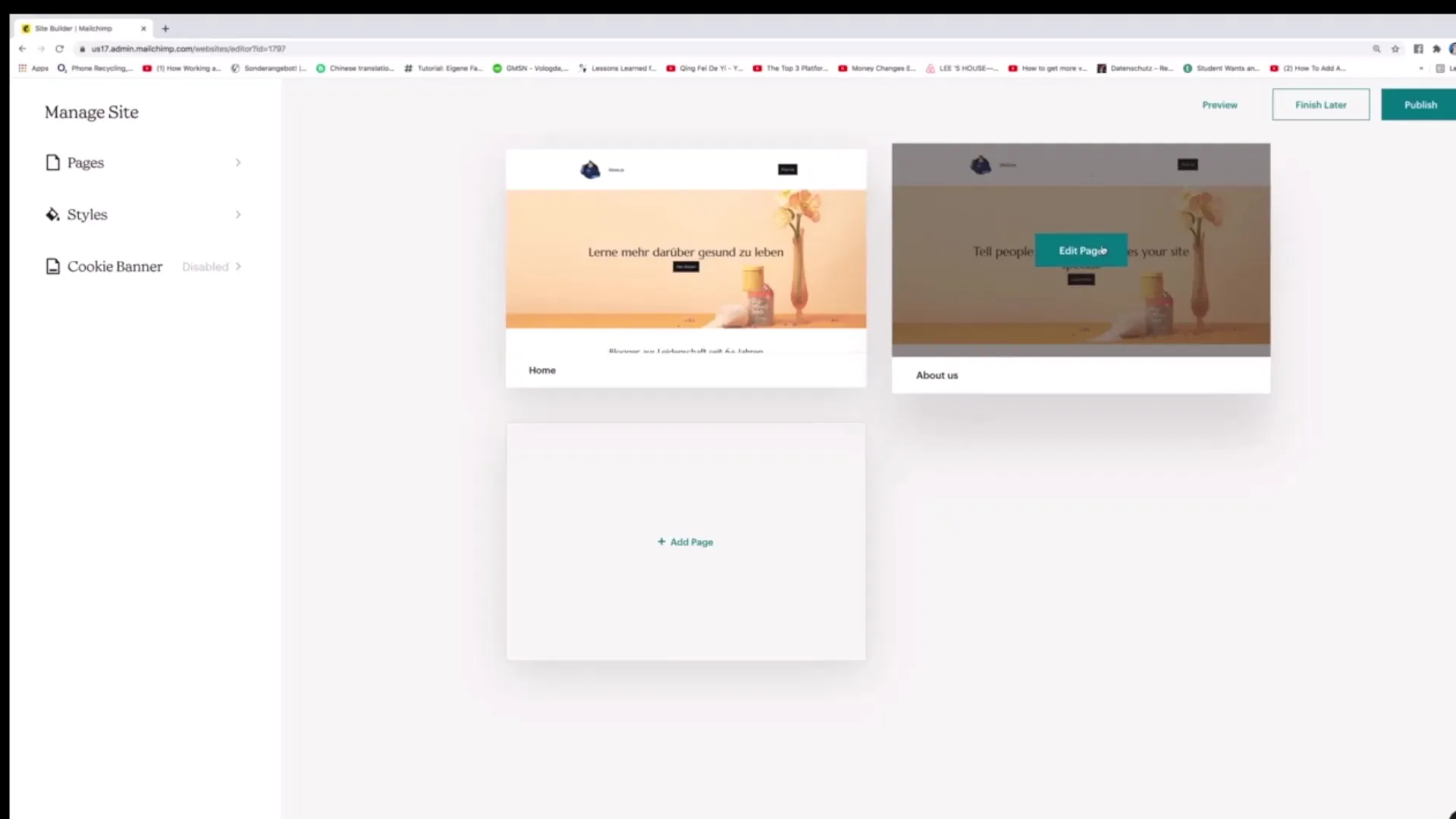
Du kan anpassa sidans innehåll genom att klicka på "Redigera avsnitt". Här kan du ändra texten, lägga till bilder och justera layouten för att utforma allt som du tänkt dig.
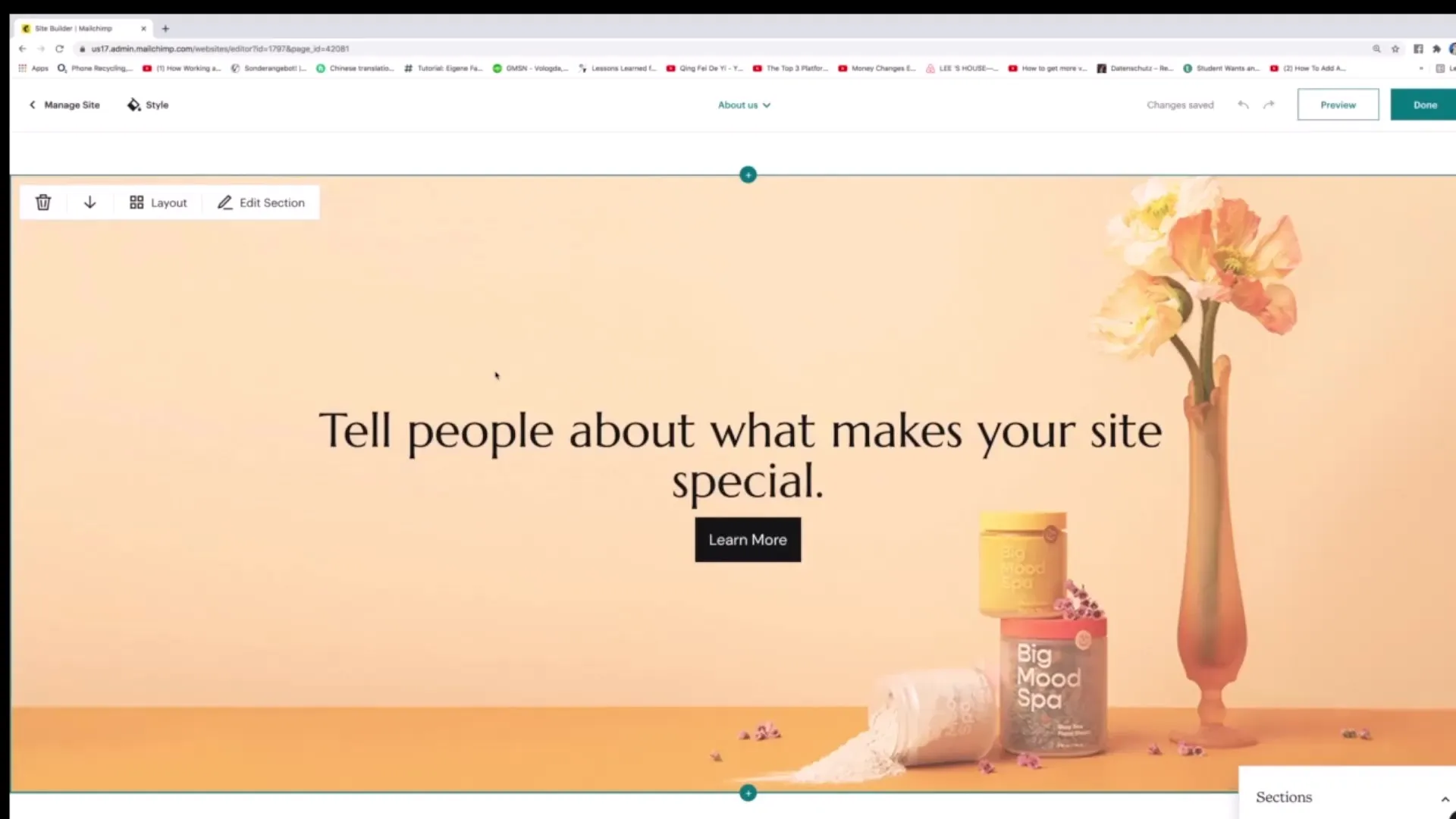
Det är lämpligt att lägga till flera sidor och göra dem synliga i navigeringen. Om du till exempel har en "Om oss"-sida, en kontakt-sida eller en sida för produktvisning, kan du lägga till dem efter varandra och uppdatera navigationen därefter.
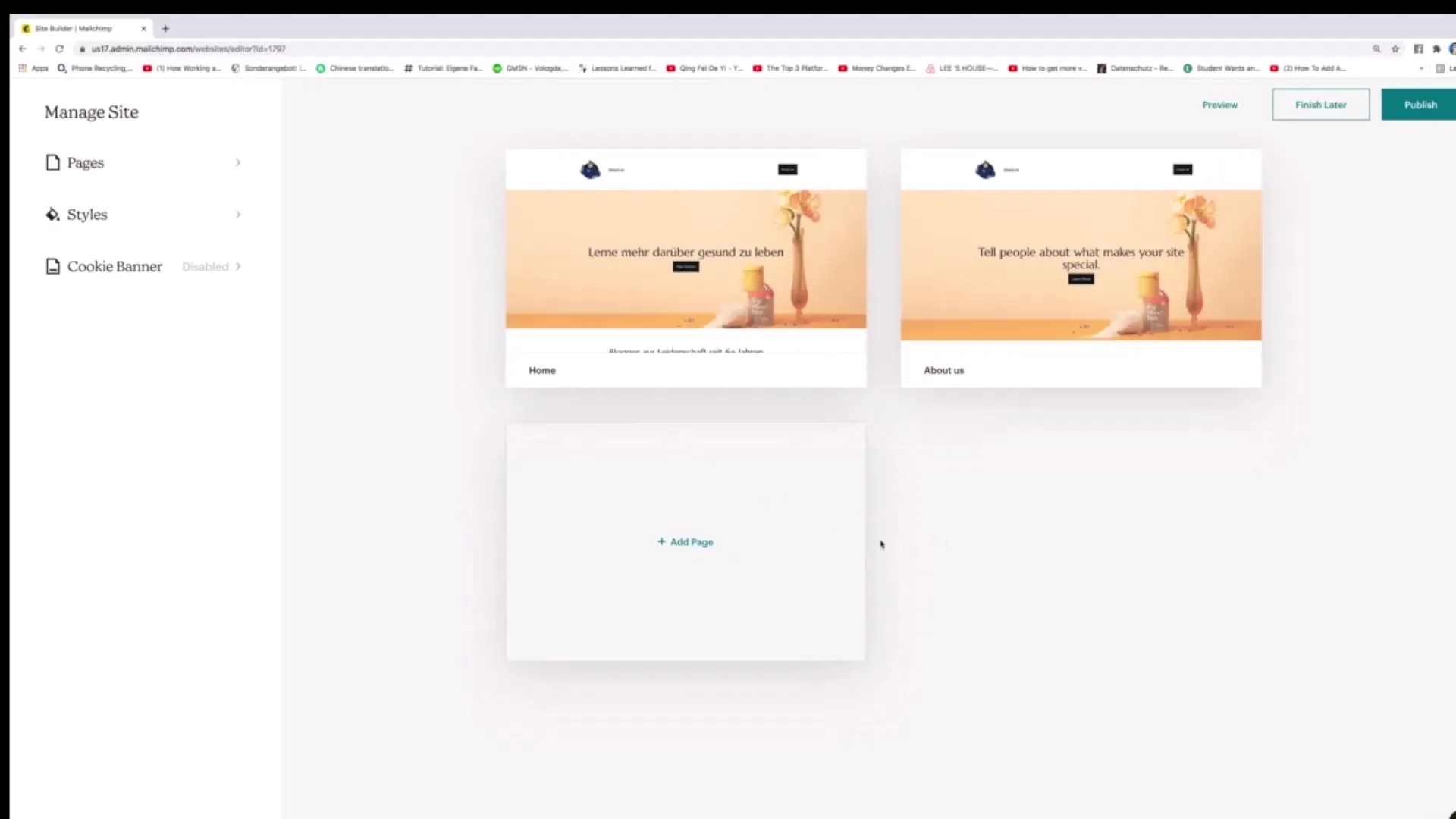
Om du vill lägga till en sida som inte visas i navigeringen kan du också göra det. Klicka på "Ad Page"-symbolen, avmarkera rutan för navigering och klicka på "Lägg till". På så sätt skapar du en fristående sida som inte är länkad.
Dessutom kan du göra en sida till startsidan. För att göra detta, välj den önskade sidan och klicka på "Ange som startsida". På så vis ställs den valda sidan in som startsida och den föregående startsidan tas inte offline.
Om du vill lägga till en länk till en extern sida, skriv bara in URL:en, och besökarna kommer att dirigeras dit när de klickar på länken. Kom ihåg att varje gång ange ett exakt namn för sidan.
I denna korta handledning har du lärt dig hur du effektivt lägger till sidor på din Mailchimp-webbplats och kan anpassa dem. Använd dessa funktioner för att göra din webbplats informativ och användarvänlig.
Sammanfattning
I denna handledning har du lärt dig hur du lägger till nya sidor i Mailchimp, redigerar dem och lägger till dem i navigeringen, så att din webbplats alltid förblir aktuell och informativ.
Vanliga frågor
Hur lägger jag till en ny sida i Mailchimp?Klicka på "Ad Page" för att skapa en ny sida och namnge den därefter.
Kan jag skapa en sida som inte visas i navigeringen?Ja, avmarkera helt enkelt kryssrutan "Lägg till i navigering", innan du klickar på "Lägg till".
Hur ställer jag in en sida som min startsida?Välj den önskade sidan och klicka på "Ange som startsida".
Kan jag lägga till länkar till andra sidor?Ja, skriv helt enkelt in URL:en i det angivna fältet, och besökarna kommer att dirigeras.


